Advertentie
 Een van de beste eigenschappen van Mac OS X-toepassingen is de slimme maptechnologie die te vinden is in de Finder, iTunes, iPhoto, Mail en Adresboek. Slimme mappen verzamelen bestanden op basis van regels die u ervoor hebt ingesteld. In veel gevallen kunnen slimme albums de handigste manieren zijn om uw computerinhoud te beheren, waardoor u tijd en moeite bespaart bij het handmatig toevoegen en verplaatsen van bestanden van map naar map.
Een van de beste eigenschappen van Mac OS X-toepassingen is de slimme maptechnologie die te vinden is in de Finder, iTunes, iPhoto, Mail en Adresboek. Slimme mappen verzamelen bestanden op basis van regels die u ervoor hebt ingesteld. In veel gevallen kunnen slimme albums de handigste manieren zijn om uw computerinhoud te beheren, waardoor u tijd en moeite bespaart bij het handmatig toevoegen en verplaatsen van bestanden van map naar map.
Apple's iPhoto is een van de beste applicaties voor het gebruik van slimme albums, vooral als je regelmatig afbeeldingsbestanden importeert in je iPhoto-bibliotheek. Het gebruik van slimme albums in iPhoto maakt het ook gemakkelijk om snel diashows, webgalerijen of foto's samen te stellen boeken omdat ze ervoor zorgen dat u niet door honderden of duizenden bestanden hoeft te bladeren om de bestanden te vinden die u zoekt nodig hebben.
Kortom, voor slimme albums moet u minimaal twee dingen met uw foto's doen nadat ze in uw iPhoto-bibliotheek zijn geïmporteerd: trefwoord en beoordeel ze. Alleen al deze twee taken, gevolgd door het opzetten van enkele essentiële slimme albums, houden uw iPhoto-bibliotheek goed georganiseerd.
Beoordeling en tagging
Er zijn verschillende doeleinden voor het beoordelen en taggen van uw afbeeldingen in iPhoto, maar in wezen wilt u de taak minder tijdrovend maken. Mijn iPhoto-bibliotheek bestaat voornamelijk uit familiegerelateerde foto's, dus ik beoordeel afbeeldingen als 1, 3 of 5, met de nadruk op 5. Ik verwijder altijd de afbeeldingen die geen verlossende waarde hebben, b.v. te wazig, onderwerpen ogen zijn gesloten, meerdere opnamen van bijna exact dezelfde foto.
Mijn zoekwoorden zijn gebaseerd op hoe ik en mijn gezin doorgaans foto's bekijken en gebruiken. Ik gebruik trefwoorden voor individuele gezinsleden, vakanties, vakanties en school. In het professionele fotografiewerk dat ik doe, hebben de trefwoorden natuurlijk verschillende doelen en zijn ze uitgebreider.
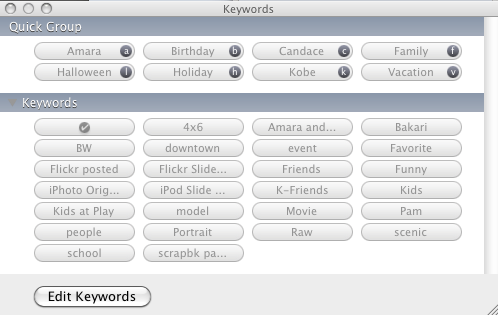
Terwijl we beginnen met het verkennen van de soorten slimme albums die in iPhoto kunnen worden gemaakt, zult u zien hoe en waarom het labelen en beoordelen van foto's kan helpen om uw iPhoto-bibliotheek in topconditie te houden.
Slimme mappen maken
Slimme mappen maken is eenvoudig. Klik in iPhoto op Bestand> Nieuwe slimme map. In het resulterende dialoogvenster krijgt u opties voor het maken van regels voor een slim album. Laten we misschien de belangrijkste essentiële slimme map maken: favorieten
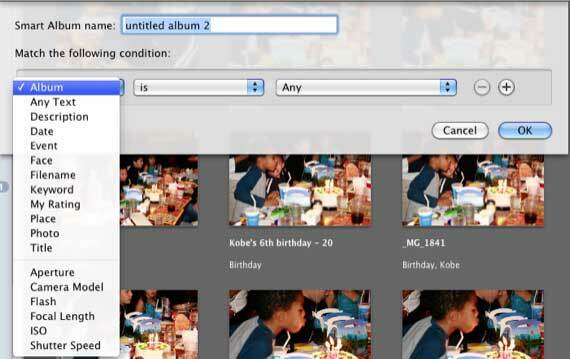
De favorieten slimme map is gebaseerd op alle afbeeldingen waaraan u een vijfsterrenbeoordeling hebt gegeven. Selecteer "om de regel te maken"Mijn score'In het eerste vervolgkeuzemenu'is'In het tweede menu en selecteer vervolgens alle vijf sterren in het beoordelingsveld. Geef het ten slotte een titel.
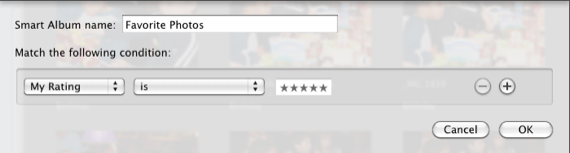
Recente favorieten
Een andere versie van het favoriete slimme album in iPhoto is recente favorieten. Wanneer uw iPhoto-bibliotheek vol zit met honderden of duizenden afbeeldingen, wilt u soms een snelle manier om naar uw recente favoriete foto's te gaan om ze te laten zien, af te drukken of online te plaatsen. Maak voor dit album nog een slim album zoals hierboven beschreven. Klik vervolgens op de knop + en voeg een tweede regel toe: 'Datum“ “is in de laatste"En"2 weken, 'Of welk tijdstip u ook wilt gebruiken.
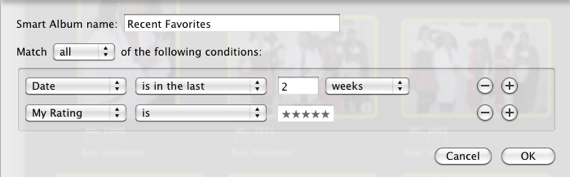
Oké, nu we weten hoe we slimme albums kunnen maken, volgen hier enkele essentiële andere die u zou willen gebruiken.
Niet beoordeeld of getagd
Dit slimme album is een geweldige manier om bij te houden welke afbeeldingen niet zijn geclassificeerd of waaraan een trefwoord is toegewezen.
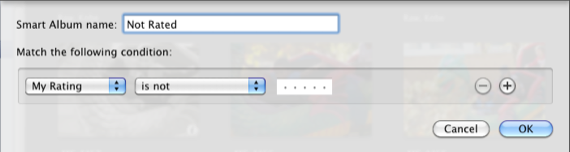
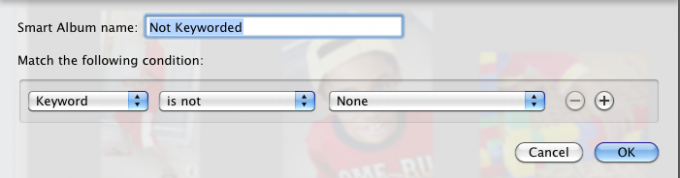
Slimme albums in iPhoto voor uw kinderfoto's
U wilt slimme albums bewaren voor elk van uw familieleden en vrienden. Deze kun je natuurlijk alleen up-to-date houden als je trefwoorden toewijst. Het gebruik van de functie Gezichten in iPhoto ’09 is een andere manier om foto's van gezinsleden bij te houden.
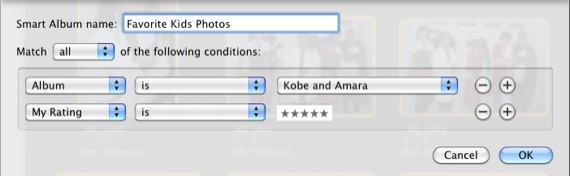
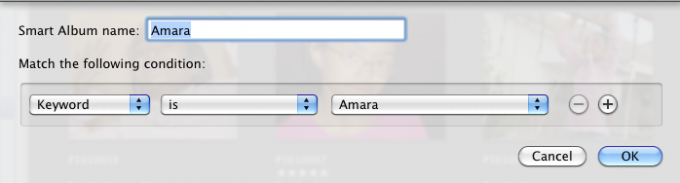
Gemarkeerde afbeeldingen
Wanneer u afbeeldingen wilt afdrukken, een fotoboek wilt samenstellen of geselecteerde afbeeldingen in een webgalerie wilt plaatsen, kunt u eerst de albums doorlopen en degene markeren die u wilt gebruiken. Het maken van een slim album voor gemarkeerde afbeeldingen is geweldig om die afbeeldingen automatisch in één album vast te leggen.
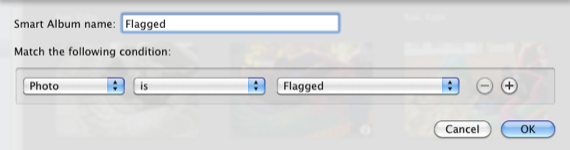
Niet bewerkte foto's
Als je je foto's graag wilt bewerken, gebruik dan dit slimme album om foto's bij te houden die niet zijn bewerkt.
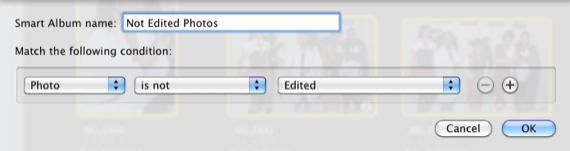
Camera Model foto's
Als je met meer dan één camera fotografeert, wil je misschien slimme albums maken voor elke specifieke camera waarmee je fotografeert.
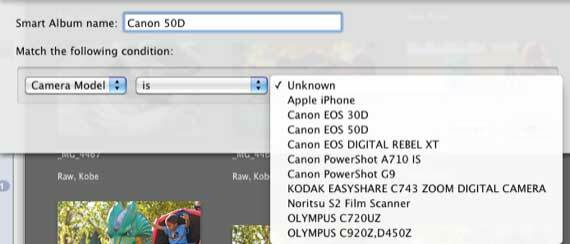
Vakantiealbums
Maak slimme albums in iPhoto voor elk van je favoriete vakanties. Ze zijn handig voor het maken van diavoorstellingen van huidige en eerdere vakantiefoto's.
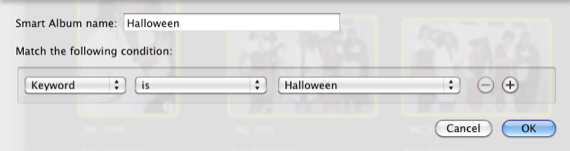
Films
Veel digitale camera's kunnen nu films opnemen. Als je ze in iPhoto importeert, verzamelt dit slimme album ze.
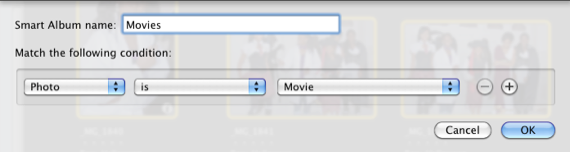
Met deze en andere essentiële slimme albums heb je weinig nodig om afbeeldingen handmatig naar gewone iPhoto-albums te slepen en te verplaatsen. Slimme albums zullen al het werk voor je doen zodra je ze hebt gemaakt.
Het bovenstaande zijn enkele van mijn essentiële slimme albums. Deel de regels voor slimme albums die u gebruikt in uw iPhoto-bibliotheek.
Bakari is freelance schrijver en fotograaf. Hij is al heel lang Mac-gebruiker, fan van jazzmuziek en familieman.